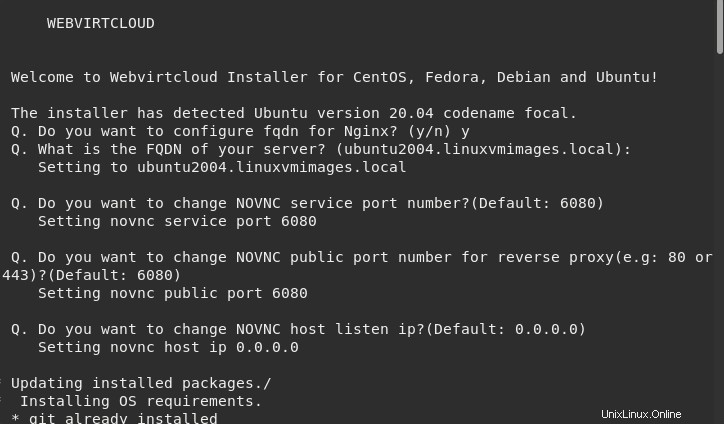Commandes pour installer WebVirtCloud sur Ubuntu 20.04 afin de fournir à KVM une interface utilisateur graphique basée sur le Web.
WebVirtCloud est un projet gratuit et open source qui offre une interface Web graphique pour la virtualisation KVM en ligne de commande des systèmes Linux. Eh bien, si vous ne connaissez pas le KVM - signifie Kernel Virtual Machine. Il s'agit d'un hyperviseur de type 1 qui utilise le noyau de Linux pour offrir l'environnement de virtualisation. Alors que VirtualBox et Vmware Workstation sont des hyperviseurs de type 2 où le système d'exploitation invité n'a pas de lien direct avec le matériel.
Un avantage de KVM est que les systèmes invités s'exécutent à des vitesses presque natives, c'est-à-dire que le système invité répond presque aussi rapidement qu'un système natif.
Pour gérer et communiquer KVM à l'aide d'outils tels que Virt Manager, nous avions besoin de Libvirt, une couche de gestion de la virtualisation. Et la même API Libvirt est utilisée par l'interface utilisateur Web WebVirtCloud pour gérer KVM.
Il peut déléguer des machines virtuelles aux utilisateurs. Un visualiseur noVNC présente une console graphique complète au domaine invité. KVM est actuellement le seul hyperviseur pris en charge. Bien que Virt-Manager de RedHat soit déjà une excellente option d'interface graphique pour connecter KVM, l'utilisateur doit cependant accéder au serveur physiquement ou via une session SSH. Cependant, cela peut contourner l'utilisation de WebVirtCloud, un logiciel basé sur python encore dans sa phase initiale de développement. Il offre une interface facile à comprendre qui peut être utilisée pour créer, déployer, gérer et supprimer des machines virtuelles s'exécutant sur un serveur distant à l'aide du navigateur local.
Caractéristiques :
• Hyperviseur QEMU/KVM et gestion des instances
• Obtenir le statut de l'instance
• Gérer plusieurs hyperviseurs QEMU/KVM, pools de datastores, réseaux
• Autorisation et authentification basées sur l'utilisateur
• Accès à la console d'instance avec les navigateurs
• Interface utilisateur de gestion Web basée sur l'API Libvirt
• Prend en charge l'interface de source de données cloud-init
• Les utilisateurs peuvent ajouter une clé publique SSH à la racine dans l'instance et peuvent modifier le mot de passe racine dans les instances.
Étapes pour installer WebVirtCloud sur Ubuntu 20.04
1. Exigences
• Système Ubuntu basé sur Debian
• Matériel pris en charge par la virtualisation
• Un utilisateur non root avec des droits sudo
• Accès au terminal
• Connexion Internet
2. Exécutez la mise à jour du système à l'aide de DNF
Il est bon d'exécuter la commande de mise à jour du système sur votre système avant d'installer un logiciel, cela réduit les risques d'erreurs causées par les anciens packages.
sudo dnf update && sudo dfn upgrade
3. Installer KVM sur Ubuntu 2004
Eh bien, si vous avez déjà activé KVM sur votre Ubuntu 20.04, vous n'avez pas besoin de suivre cette étape. Passez au suivant. Cependant, si vous n'en avez pas, passez bien sûr par toutes les commandes données :
Vérifier la virtualisation prise en charge par votre CPU
cat /proc/cpuinfo | egrep "vmx|svm"
Si la virtualisation matérielle est activée, alors pour Intel CPU, vous obtiendrez VMX dans le résultat et pour AMD – ce sera SVM .
Ensuite, installez KVM
sudo apt install qemu qemu-kvm libvirt-daemon bridge-utils virt-manager virtinst -y
Démarrer et activer le service KVM :
sudo systemctl enable --now libvirtd
4. Script pour installer WebVirtCloud sur Ubuntu 20.04 LTS
Il y a quelques packages dont nous avons besoin pour configurer WebVirtCloud sur Ubuntu 20.04 tels que Python, Gcc, Nginx et autres… Cependant, le téléchargement de toutes les dépendances et la configuration de WebVirtCloud peuvent être effectués avec un seul script fourni par les développeurs de ce KVM plate-forme d'interface Web.
Télécharger le script :
sudo apt install wget
wget https://raw.githubusercontent.com/retspen/webvirtcloud/master/install.sh
Modifiez l'autorisation pour qu'il soit lu, écrit et exécuté par le propriétaire du fichier :
sudo chmod 744 install.sh
Exécutez le script d'installation de WebVirtCloud :
./install.sh
5. Accédez à l'interface Web et connectez-vous à WebVirtCloud
Une fois l'installation terminée, ouvrez le navigateur du système local ou sur le système distant qui peut accéder à l'adresse IP du serveur sur lequel WebVirtCloud a été installé.
Dans la zone URL, saisissez le server-ip-address au format suivant :
http://server-ip-addres/
Remarque :N'oubliez pas de remplacer server-ip-address avec l'adresse réelle.
Connexion
La première page que vous aurez - est la connexion une. Entrez le nom d'utilisateur par défaut - admin et mot de passe – admin, et cliquez sur Connexion bouton.
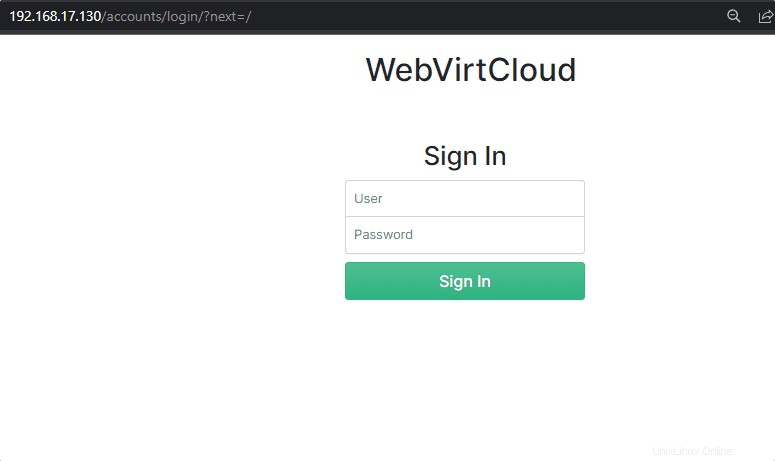
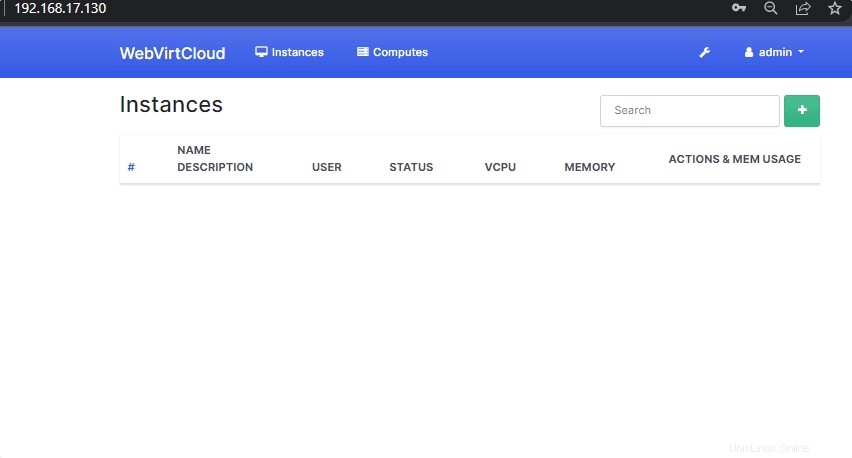
Conclusion :
Eh bien, Virt-Manager est l'un des meilleurs moyens de gérer les machines KVM, cependant, ceux qui sont intéressés par l'interface utilisateur Web peuvent utiliser WebVirtCloud. Pour en savoir plus sur cet outil, consultez sa page GitHub.